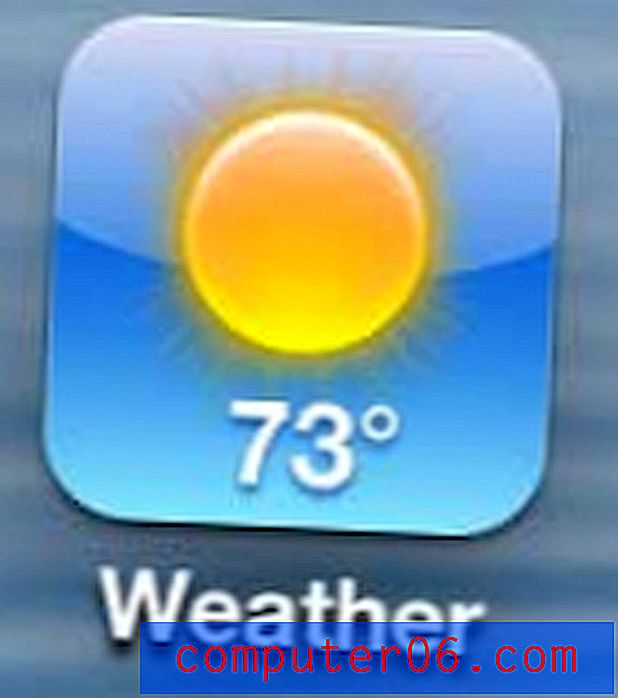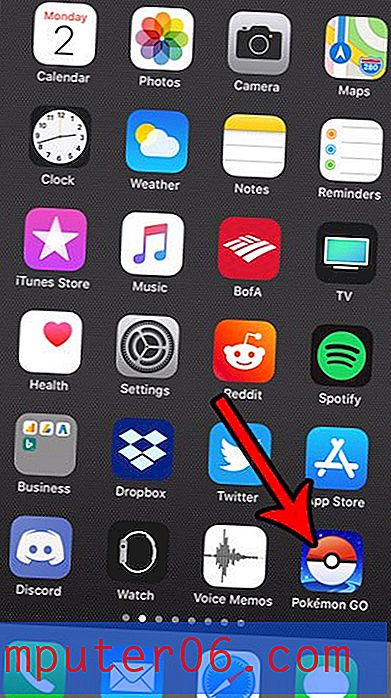Outlook.com - Cómo mostrar el campo BCC
Cuando escribe correos electrónicos a algunos de sus contactos, pueden surgir situaciones en las que desea incluir a alguien en el correo electrónico, pero no desea que otras personas sepan que también están recibiendo el correo electrónico. Este es el tipo de situación para la que se creó el campo BCC.
Sin embargo, puede notar que no hay un campo BCC de manera predeterminada cuando crea correos electrónicos en la interfaz web de Outlook.com. Afortunadamente, esta es una configuración que puede cambiar, así que continúe leyendo nuestro tutorial a continuación y descubra cómo mostrar siempre el campo BCC en Outlook.com.
Cómo agregar un campo BCC al escribir correos electrónicos en Outlook.com
Los pasos de este artículo se realizaron en la versión de escritorio de Google Chrome, pero también funcionarán en otros navegadores de escritorio. Al completar los pasos de la guía a continuación, se agregará un campo BCC cuando redacte correos electrónicos en la versión web de Outlook.com. Esto no afectará la visualización de ninguna aplicación de terceros que esté utilizando para administrar su cuenta de correo electrónico, como la versión de escritorio de Outlook o una aplicación de correo en su teléfono inteligente.
Paso 1: vaya a outlook.com e inicie sesión en su cuenta de correo electrónico.
Paso 2: haga clic en el ícono de ajustes en la esquina superior derecha de la ventana para abrir el menú Configuración.

Paso 3: haz clic en el botón Ver configuración completa en la parte inferior del menú.
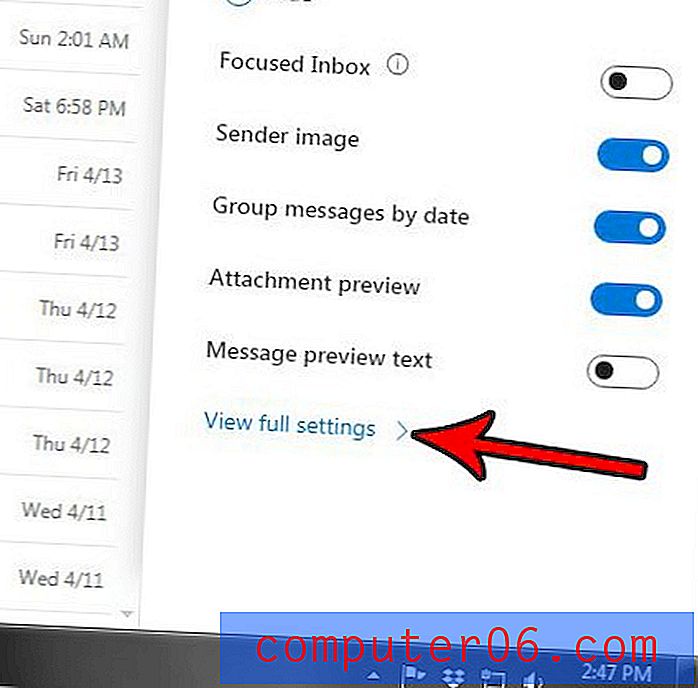
Paso 4: Seleccione la pestaña Componer y responder en la columna central del menú.
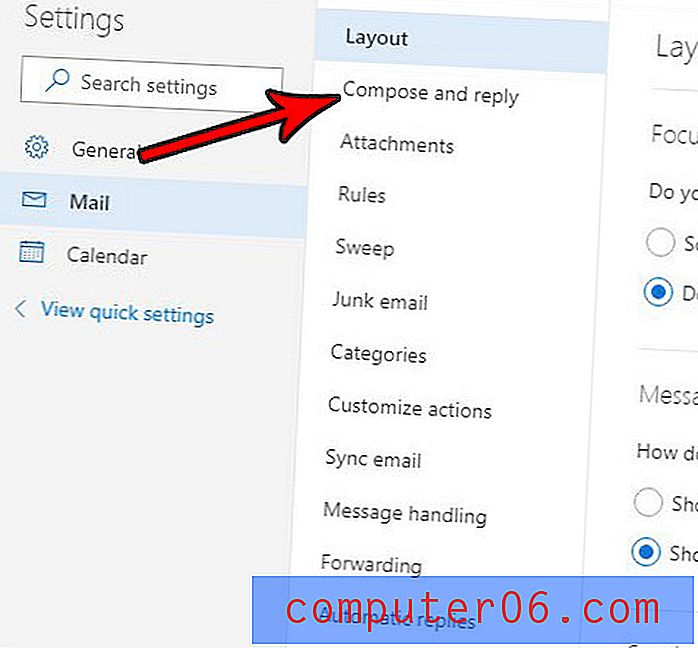
Paso 5: marque la casilla a la izquierda de Mostrar siempre BCC, luego haga clic en el botón Guardar en la esquina superior derecha de la ventana.

Ahora, cuando vaya a escribir un correo electrónico en Outlook.com, debería ver un campo CCO en la parte superior de la ventana, como se indica a continuación.
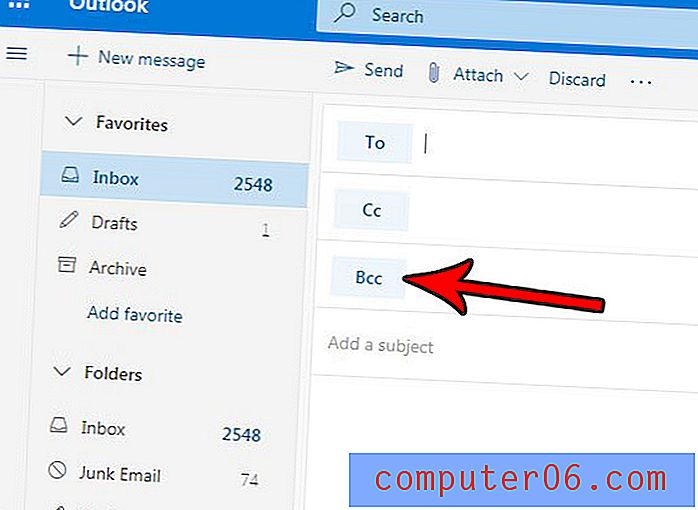
¿No le gusta cómo Outlook.com pone todos los correos electrónicos de una cadena en un solo mensaje? Descubra cómo desactivar la vista de conversación en Outlook.com si prefiere ver sus correos electrónicos como mensajes individuales.